php小编草莓为您介绍如何在win10桌面上显示计算机图标。在win10系统中,默认情况下,桌面上并不会显示计算机图标,这给一些用户带来了不便。然而,您可以通过简单的步骤来解决这个问题。接下来,我们将向您展示如何在win10桌面上显示计算机图标,让您更方便地访问计算机资源。请您继续阅读,了解具体的操作步骤。

一、操作步骤(以Windows11为例)
1、按下Windows+i,调起设置界面

2、点击“隐私和安全性”------“查找我的设备”
备注:Windows10在更新和安全界面,检查“查找我的设备“是否开启

3、开启查找我的设备

二、确保自己的设备以及登录微软账户
在设置界面,查看自己的登录账号是Microsoft账户还是本地账户登录。
需要确保使用的是”Mcirosoft账户“。
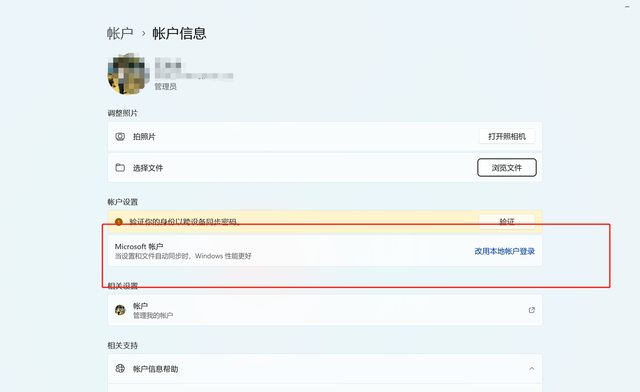
三、使用其他设备查找设备
1、打开https://account.microsoft.com网页并登录自己的微软账户

2、往下滑动,找到”我的设备“
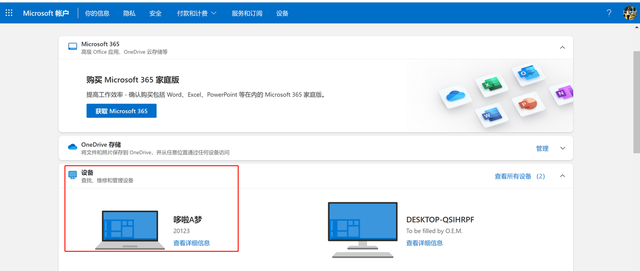
3、点击查看设备详情,可以定位到设备的位置
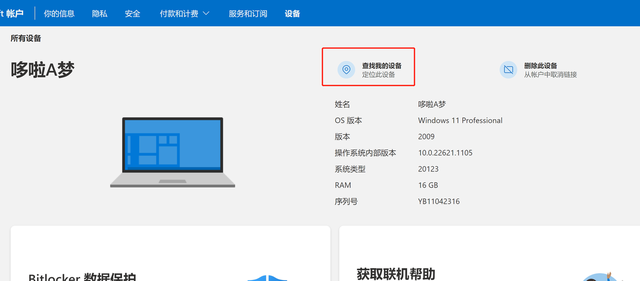
4、可以在地图上显示设备当前的大概位置,或者锁定设备

四、使用”查找设备“的注意事项
1、务必确保Microsoft账户登录设备
2、确认”查找设备“选项已经开启
3、确保设备有充足的电量
4、查找设备定位可能有一定的误差,所以不能太过于依赖结果。
以上就是win10怎么在桌面显示计算机的详细内容,更多请关注php中文网其它相关文章!

每个人都需要一台速度更快、更稳定的 PC。随着时间的推移,垃圾文件、旧注册表数据和不必要的后台进程会占用资源并降低性能。幸运的是,许多工具可以让 Windows 保持平稳运行。

Copyright 2014-2025 https://www.php.cn/ All Rights Reserved | php.cn | 湘ICP备2023035733号